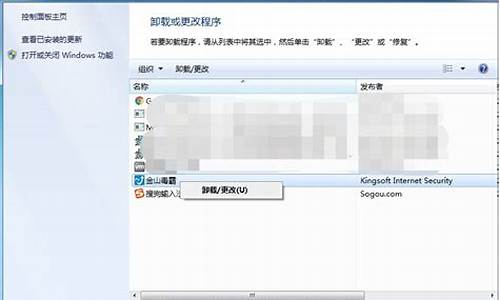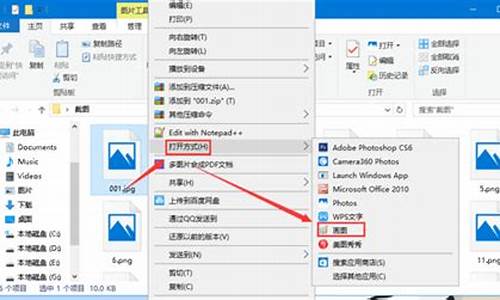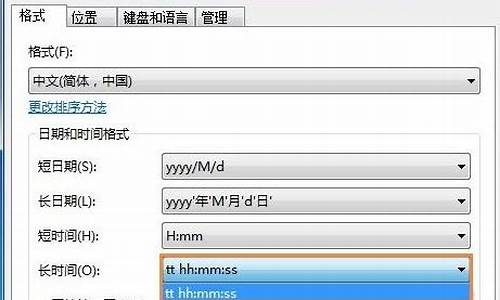电脑系统怎样录屏带声音_电脑如何录屏幕声音

电脑使用qq录屏幕视频带声音。首先按CTRL+ALT+S使用QQ录屏工具,然后选择画面录制区域开始录制,录制完成后点击对勾保存视频,最后录屏可以录下麦克风和电脑系统声音。
电脑录屏方法扩展
系统录制声音,按下组合键“Windows+G”启动录屏功能,默认录制系统声音,可以开启麦克风。
软件录制声音,打开嗨格式录屏大师后选择录制模式,根据需要打开系统声音和麦克风声音,并调节声音大小。
笔记本录制,打开开始菜单,点击设置选项,在设置页面中找到游戏,打开使用游戏栏录制游戏剪辑、屏幕截图和广播,要录屏时同时按快捷键Win、Alt和R键,结束时同时按快捷键Win、Alt和R键。
台式电脑录制,需要在电脑上下载一个bandicam,下载好之后打开应用程序,然后在录像一栏中,找到并且点击设置按钮,接着在弹出来的窗口中选择音频一栏。如果没有选中上方的录制音频按钮,则勾选中录制音频前方的复选框,最后点击下方的确定,即可在视频录制时带声音录制。
日常使用电脑的过程中,我们会遇到需要使用它录制音频的情况。有时候只需要录制电脑内部声音,有时候需要录制电脑外部声音,还有时候需要同时录制电脑内部声音和外部声音。用笔记本电脑怎样录音?以下是音频录制模式的方法:
笔记本电脑录音方法一:电脑自带录音系统首先,我们点击电脑左下角的“开始”按钮,下拉找到“录音机”并点击。其次,进入录音机页面后,鼠标点击录制按钮即可进行录制。在录音中途,我们通过点击下方按钮,可以随时暂停录音和开始继续录音。在录制完成之后点击停止录制按钮结束录音。录音结束后,录音文件会自动保存在电脑上,在页面左侧还查看到历史的录音文件。
笔记本电脑录音方法二:数据蛙录屏软件电脑自带的录音系统只支持录制外部声音,且只能保存为m4a格式。当我们既需要外部声音又需要内部系统声音,或者需要录制后输出的音频为其他格式,如何处理呢?小编平常会使用的更专业的软件来完成录音,数据蛙录屏软件支持各种模式的录音和录屏。
步骤一:在电脑上安装软件后,点击首页左上角图标,点击设置来到设置页面。在设置页面,点击左侧“输出”,进入输出页面,在输出页面设置音频输出的格式。接着点击左侧的“声音”,在勾选麦克风降噪和麦克风增强之后,点击试音按钮,进行试音,试音结束后返回软件首页。
步骤二:进入音频录制页面,根据您的需要来设置是否打开“扬声器”和“麦克风”,然后调节好合适的音量,点击REC按钮,就可以同时录制了。
备注:开启扬声器,将可以录制电脑内部声音;开启麦克风,则可以录制外部声音。您可以根据需要,开启部分或者全部声源。
注意:在录屏之前需要先将声音开启,才能将声音录制进去。
声明:本站所有文章资源内容,如无特殊说明或标注,均为采集网络资源。如若本站内容侵犯了原著者的合法权益,可联系本站删除。